Chưa có sản phẩm trong giỏ hàng.
Làm sao để tăng hiệu suất máy tính khi sử dụng nhiều ứng dụng cùng lúc?
Trong thời đại công nghệ số, người dùng thường xuyên phải làm việc đa nhiệm: mở trình duyệt web, chạy phần mềm đồ họa, soạn thảo văn bản, chỉnh sửa ảnh, tham gia họp trực tuyến… tất cả cùng một lúc. Tuy nhiên, khi sử dụng nhiều ứng dụng đồng thời, máy tính dễ gặp tình trạng chậm, giật lag hoặc treo máy.
Vậy làm thế nào để tối ưu hiệu suất hệ thống khi làm việc đa nhiệm? Bài viết này sẽ cung cấp những giải pháp hiệu quả và chia sẻ một vài mẹo hữu ích dành cho người dùng. Ngoài ra, bạn cũng sẽ biết khi nào cần tìm đến dịch vụ sửa máy tính huyện Hòa Vang nếu gặp sự cố nghiêm trọng.
Vì sao máy tính chậm khi mở nhiều ứng dụng cùng lúc?
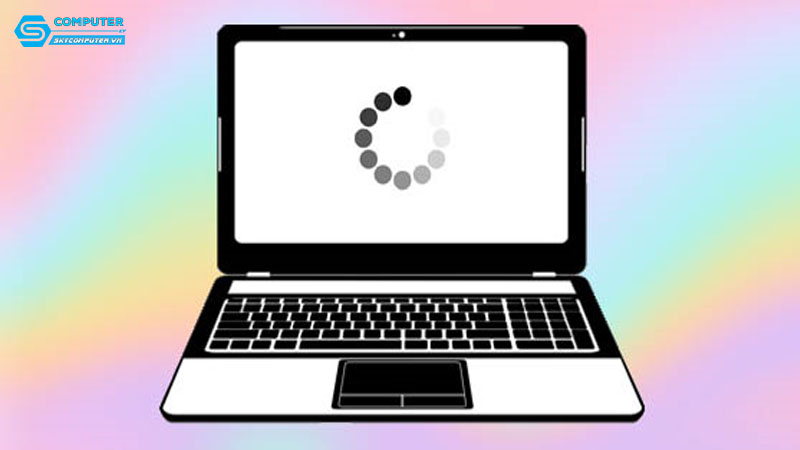
Tài nguyên hệ thống bị quá tải
Mỗi ứng dụng khi khởi chạy sẽ chiếm một phần dung lượng RAM, CPU và dung lượng ổ cứng tạm thời. Khi vượt quá khả năng xử lý, hệ thống sẽ phản hồi chậm hoặc ngưng hoạt động.
Ổ cứng truyền thống HDD chậm hơn SSD
Máy sử dụng ổ HDD có tốc độ đọc ghi thấp hơn nhiều so với SSD, khiến quá trình truy xuất dữ liệu diễn ra chậm chạp, ảnh hưởng đến hiệu suất đa nhiệm.
Phần mềm chạy ngầm quá nhiều
Nhiều phần mềm khởi động cùng hệ điều hành hoặc chạy nền liên tục mà người dùng không biết, âm thầm chiếm tài nguyên.
Máy tính chưa được bảo trì thường xuyên
Việc không dọn rác hệ thống, không cập nhật phần mềm hoặc để virus, phần mềm độc hại tồn tại lâu dài khiến hiệu năng suy giảm nghiêm trọng.
Cách tăng hiệu suất máy tính khi sử dụng đa nhiệm
Nâng cấp RAM – Giải pháp hiệu quả cho xử lý đồng thời
RAM là nơi lưu trữ tạm thời dữ liệu của các ứng dụng đang hoạt động. Nếu dung lượng RAM quá ít (ví dụ dưới 8GB), máy tính sẽ nhanh chóng hết bộ nhớ khi chạy nhiều ứng dụng, dẫn đến tình trạng treo máy hoặc tự thoát chương trình.
Cách kiểm tra và nâng cấp RAM:
Mở Task Manager > Performance > Memory để xem dung lượng và mức sử dụng RAM.
Nếu thấy RAM thường xuyên sử dụng trên 90%, hãy cân nhắc nâng cấp lên 16GB hoặc 32GB tùy vào nhu cầu công việc.
Sử dụng ổ SSD thay cho HDD
Nếu máy bạn còn đang sử dụng ổ cứng HDD, việc nâng cấp lên ổ SSD sẽ giúp tăng tốc độ mở ứng dụng, truy xuất dữ liệu và khởi động máy. Đây là một trong những cách hiệu quả nhất để tăng hiệu suất tổng thể mà không cần thay đổi máy tính mới.
Tắt các chương trình không cần thiết khi khởi động
Nhiều phần mềm tự động chạy mỗi khi khởi động Windows, dù bạn không dùng đến.
Cách tắt ứng dụng khởi động cùng Windows:
Nhấn Ctrl + Shift + Esc để mở Task Manager
Chuyển sang tab Startup
Tắt các ứng dụng không cần thiết bằng cách chọn và nhấn Disable
Quản lý ứng dụng chạy nền hiệu quả
Các phần mềm như trình chat, phần mềm đồng bộ đám mây, tiện ích hệ thống… thường chạy nền liên tục. Bạn nên tắt chúng khi không sử dụng để giải phóng tài nguyên.
Gợi ý:
Kiểm tra bằng Settings > Privacy > Background apps
Chọn tắt các ứng dụng không cần chạy nền
Tối ưu hoá hệ điều hành để xử lý đa nhiệm tốt hơn
Cập nhật Windows và driver phần cứng
Một hệ điều hành lỗi thời có thể gây ra sự không tương thích với ứng dụng mới, từ đó ảnh hưởng đến hiệu năng. Hãy đảm bảo rằng hệ thống của bạn luôn được cập nhật.
Cách kiểm tra cập nhật:
Vào Settings > Windows Update
Kiểm tra và cài đặt bản cập nhật mới nhất
Tắt hiệu ứng đồ họa không cần thiết
Windows có rất nhiều hiệu ứng mượt mà nhưng không cần thiết với máy cấu hình thấp.
Cách tắt hiệu ứng:
Nhấn chuột phải vào This PC > Properties > Advanced system settings
Trong mục Performance, chọn Adjust for best performance hoặc tùy chỉnh theo nhu cầu
Tối ưu trình quản lý năng lượng (Power Settings)
Chế độ mặc định “Balanced” không tận dụng hết sức mạnh CPU. Bạn có thể chuyển sang chế độ “High performance” để cải thiện hiệu suất khi làm việc nặng.
Cách điều chỉnh:
Vào Control Panel > Power Options
Chọn High performance hoặc Ultimate performance (nếu có)
Sử dụng phần mềm hỗ trợ tăng hiệu suất
Phần mềm dọn rác và tối ưu hệ thống
Các công cụ như CCleaner, Advanced SystemCare, hoặc Clean Master giúp dọn rác, xóa file tạm và tối ưu hệ thống chỉ trong vài cú nhấp chuột.
Trình quản lý RAM và CPU
Một số phần mềm như RAMMap hoặc Process Lasso cho phép người dùng giám sát quá trình sử dụng tài nguyên hệ thống, đồng thời tự động phân phối hợp lý cho các tác vụ nặng.
Mẹo sử dụng máy tính hiệu quả khi làm việc đa nhiệm

Ưu tiên mở các ứng dụng cần thiết
Không nên mở quá nhiều ứng dụng cùng lúc nếu không thực sự cần thiết. Điều này không chỉ tiết kiệm tài nguyên mà còn giúp bạn tập trung hơn vào công việc.
Sử dụng trình duyệt nhẹ
Một số trình duyệt như Chrome hoặc Edge sử dụng rất nhiều RAM. Bạn có thể chuyển sang dùng Firefox hoặc trình duyệt nhẹ hơn như Brave để tiết kiệm bộ nhớ.
Thói quen đóng tab, lưu tài liệu sớm
Việc mở hàng chục tab trình duyệt không chỉ gây chậm máy mà còn có nguy cơ mất dữ liệu nếu hệ thống bị treo. Hãy tập thói quen đóng các tab không dùng đến và lưu file thường xuyên.
Khi nào cần tìm đến dịch vụ sửa máy tính huyện Hòa Vang?
Máy chạy chậm dù đã tối ưu
Nếu bạn đã thử mọi cách nhưng máy vẫn chạy chậm, rất có thể vấn đề đến từ phần cứng như CPU quá yếu, ổ cứng sắp hỏng, hoặc mainboard gặp lỗi.
Xuất hiện dấu hiệu bất thường
Các biểu hiện như máy tự tắt khi mở ứng dụng nặng, tiếng ổ cứng kêu lạ, màn hình xanh khi chạy đa nhiệm là dấu hiệu cảnh báo phần cứng có thể đang trục trặc.
Không biết nâng cấp thế nào là phù hợp
Việc nâng cấp RAM, SSD, hoặc thay thế linh kiện đòi hỏi kỹ thuật và hiểu biết nhất định. Nếu không chắc chắn, bạn nên liên hệ dịch vụ sửa máy tính huyện Hòa Vang để được tư vấn, kiểm tra và nâng cấp đúng cách.
Lời khuyên để duy trì hiệu suất máy tính ổn định lâu dài
Bảo trì định kỳ
Dọn rác, cập nhật hệ điều hành, diệt virus và kiểm tra phần cứng định kỳ giúp máy tính hoạt động mượt mà hơn trong thời gian dài.
Không cài phần mềm tràn lan
Chỉ nên cài đặt những phần mềm thực sự cần thiết và tránh tải từ nguồn không rõ ràng để ngăn chặn virus và phần mềm độc hại.
Đảm bảo hệ thống luôn sạch sẽ và mát mẻ
Nhiệt độ cao là một trong những nguyên nhân khiến máy tính giảm hiệu suất. Hãy đảm bảo quạt hoạt động tốt, tra keo tản nhiệt định kỳ và không để máy chạy quá nóng.
Việc sử dụng nhiều ứng dụng cùng lúc là điều tất yếu trong công việc và học tập hiện nay. Tuy nhiên, nếu không tối ưu hiệu suất máy tính đúng cách, bạn sẽ gặp phải nhiều phiền toái từ tốc độ chậm, treo máy đến mất dữ liệu.
Với những giải pháp đã trình bày, bạn hoàn toàn có thể cải thiện hiệu suất máy mà không cần thay thế thiết bị mới. Trong trường hợp cần thiết, đừng ngần ngại tìm đến dịch vụ sửa máy tính huyện Hòa Vang để được hỗ trợ kiểm tra, nâng cấp và tối ưu máy một cách chuyên nghiệp nhất.
Xem thêm:
Máy tính của tôi không thể mở các file tài liệu, làm sao để sửa?
Làm sao để thay đổi ngôn ngữ hệ điều hành Windows trên máy tính?



